Android에서 Gboard가 계속 충돌하는 문제 수정
키보드의 세계에서 Gboard(Gboard) ( Google Keyboard )의 성능 에 필적할 수 있는 것은 거의 없습니다 . 매끄러운 성능과 직관적인 인터페이스로 인해 많은 Android 휴대폰에서 기본 키보드로 자리 잡았습니다. 키보드는 다른 Google 앱과 통합되며 다양한 언어 및 사용자 지정 가능한 디스플레이 옵션을 제공하므로 일반적으로 선호되는 키보드입니다.
그러나 완벽한 것은 없으며 Gboard 도 예외는 아닙니다. 사용자는 Google(Google) 앱 에서 특정 문제를 접하게 되며 , 그 중 가장 눈에 띄는 것은 Gboard 가 계속 충돌하는 것입니다. 당신도 같은 문제에 직면하고 있다면 이 기사는 이 문제에 대한 해결 방법을 찾는 데 도움이 될 것입니다.

그러나 시작하기 전에 빠른 단계에서 문제를 해결하기 위한 몇 가지 예비 점검이 있습니다. 첫 번째 단계는 휴대전화를 재부팅하는 것입니다. 전화가 다시 시작되면 사용 중인 타사 앱에서 문제가 발생하지 않는지 확인하십시오. Gboard 키보드가 다른 앱에서 제대로 작동하는 경우 키보드 충돌을 일으키는 다른 앱을 제거합니다.
Android에서 Gboard가 계속 충돌하는 문제 수정(Fix Gboard keeps crashing on Android)
이 단계를 수행한 후에도 충돌 문제가 계속 발생하면 다음 단계 중 하나에 따라 문제를 해결하십시오.
방법 1: Gboard를 기본 키보드로 설정(Method 1: Make Gboard your Default Keyboard)
시스템 기본 키보드와의 충돌로 인해 Gboard(Gboard) 가 충돌할 수 있습니다. 이 경우 기본 키보드로 Gboard 를 선택 하고 이러한 충돌을 중지해야 합니다. 변경하려면 다음 단계를 따르세요.
1. 설정(settings) 메뉴에서 Additional Settings/System 섹션으로 이동합니다.
2. 언어 및 입력을 열고 현재 키보드 선택 항목을 찾습니다.( locate the Current Keyboard selection.)

3. 이 섹션에서 Gboard 를 선택하여 기본 키보드로 설정합니다.
방법 2: Gboard 캐시 및 데이터 지우기(Method 2: Clear Gboard Cache and Data)
전화의 기술적인 문제에 대한 가장 일반적인 수정 사항 중 하나는 저장된 캐시와 데이터를 지우는 것입니다. 저장 파일은 앱의 원활한 작동에 문제를 일으킬 수 있습니다. 따라서 캐시와 데이터를 모두 지우면 문제를 해결하는 데 도움이 될 수 있습니다. 다음 단계는 이 솔루션을 수행하는 데 도움이 됩니다.
1. 설정 메뉴 로 이동하여 (settings menu)앱 섹션(Apps section) 을 엽니다 .

2. 앱 관리에서 Gboard를 찾습니다(locate Gboard) .

3. Gboard 를 열면 Storage 버튼(Storage button) 이 나타 납니다.

4. Gboard 앱에서 데이터를 지우고 캐시를 지우려면 저장소 섹션을 엽니다.(Storage section to clear data and clear cache in the Gboard app.)
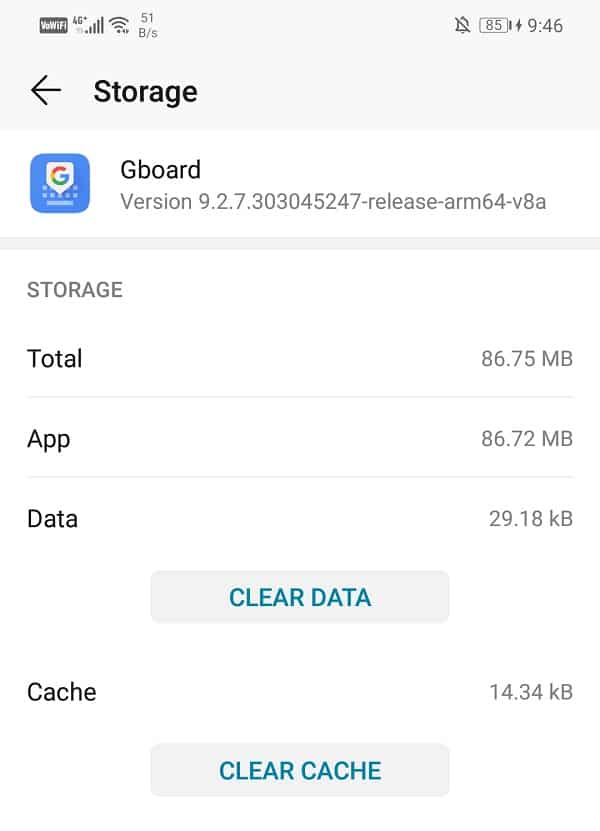
이 단계를 수행한 후 휴대전화를 재부팅하여 Android에서 Gboard가 계속 충돌하는 문제를 해결할( Fix Gboard keeps crashing on Android.) 수 있는지 확인하세요 .
방법 3: Gboard 제거 및 다시 설치(Method 3: Uninstall Gboard and Install Again)
충돌 문제를 처리하는 쉬운 방법은 Gboard 를 제거하는 것 입니다. 이렇게 하면 버그가 있는 이전 버전을 제거할 수 있습니다. 최신 버그 수정으로 업데이트된 앱을 다시 설치할 수 있습니다. 제거하려면 Play 스토어(Store) 로 이동 한 다음 앱을 검색하고 제거(Uninstall) 버튼을 누릅니다. 완료되면 Play 스토어에서 Gboard 앱을(Gboard app from the Play Store) 다시 설치합니다 . 이렇게 하면 문제를 해결하는 데 도움이 됩니다.
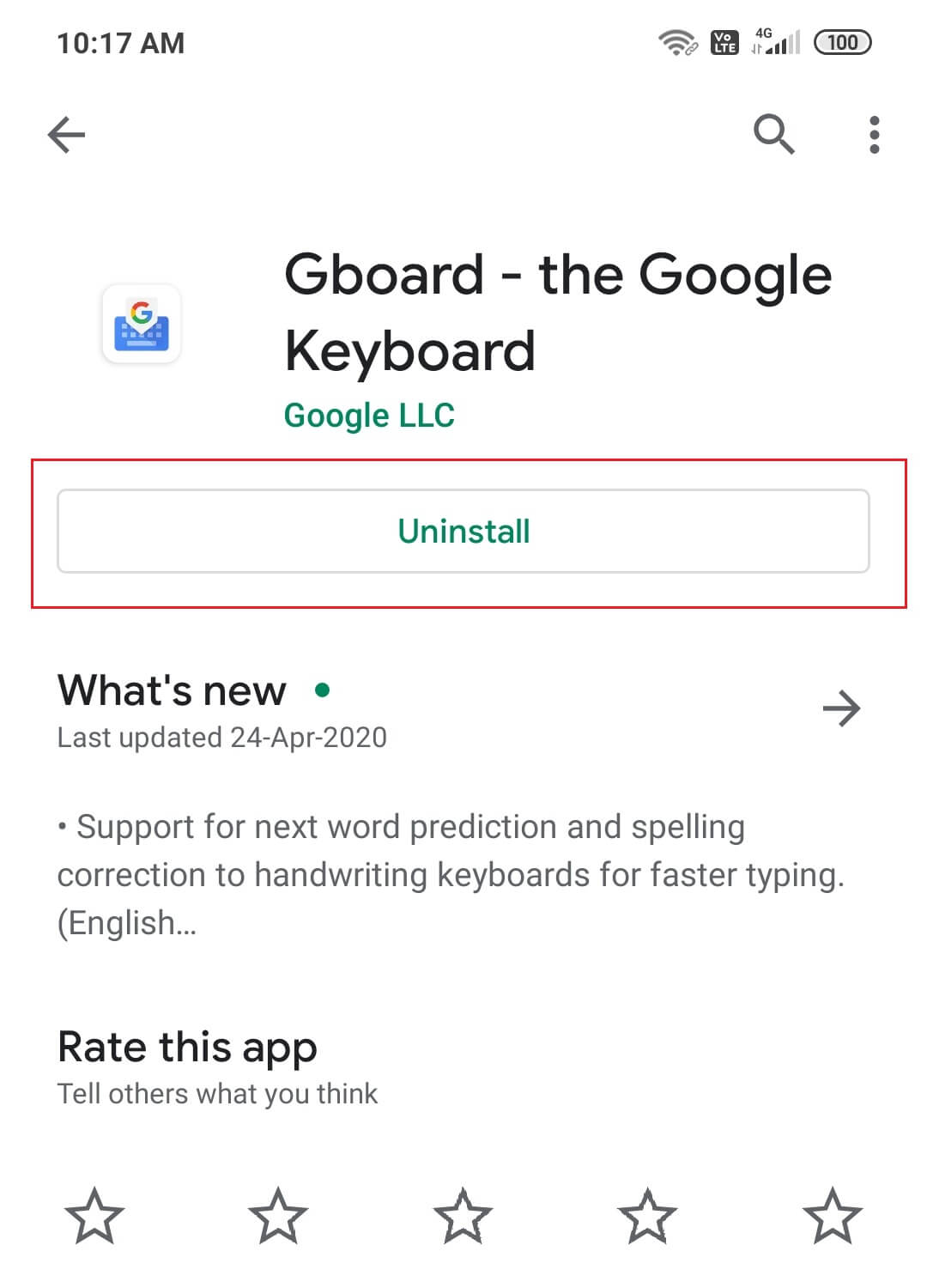
또한 읽기: (Also Read: )Android의 그룹 텍스트에서 자신을 제거(Remove Yourself From Group Text On Android)
방법 4: 업데이트 제거(Method 4: Uninstall Updates)
일부 새로운 업데이트로 인해 앱이 오작동하는 경우가 있습니다. 따라서 앱 자체를 제거하지 않으려면 최신 업데이트를 제거해야 합니다. 다음 단계를 통해 업데이트를 제거할 수 있습니다.
1. 설정 으로 이동하여 (settings)앱 섹션(apps section) 을 엽니다 .

2. Gboard 를 찾아 엽니다 .

3. 오른쪽 상단에 드롭다운 메뉴 옵션이 있습니다.
4. 여기에서 업데이트 제거를(Uninstall updates) 클릭 합니다.

방법 5: Gboard 강제 종료(Method 5: Force Stop Gboard)
이미 여러 가지 해결 방법을 시도했지만 둘 중 어느 것도 Gboard 가 충돌 하는 것을 막을 수 없다면 앱 을 강제 종료해야 할 때입니다. (Force Stop)가끔 앱을 여러 번 닫아도 계속 오작동하는 경우 강제 종료 조치로 문제를 해결할 수 있습니다. 앱을 완전히 중지하고 새로 시작할 수 있습니다. 다음과 같은 방법으로 Gboard(Gboard) 앱을 강제 종료할 수 있습니다 .
1. 설정 메뉴(settings menu) 및 앱 섹션(apps section) 으로 이동합니다 .

2. 앱을 열고 Gboard (Apps)를(Gboard) 찾습니다 .

3. 강제 종료 옵션이 표시됩니다.
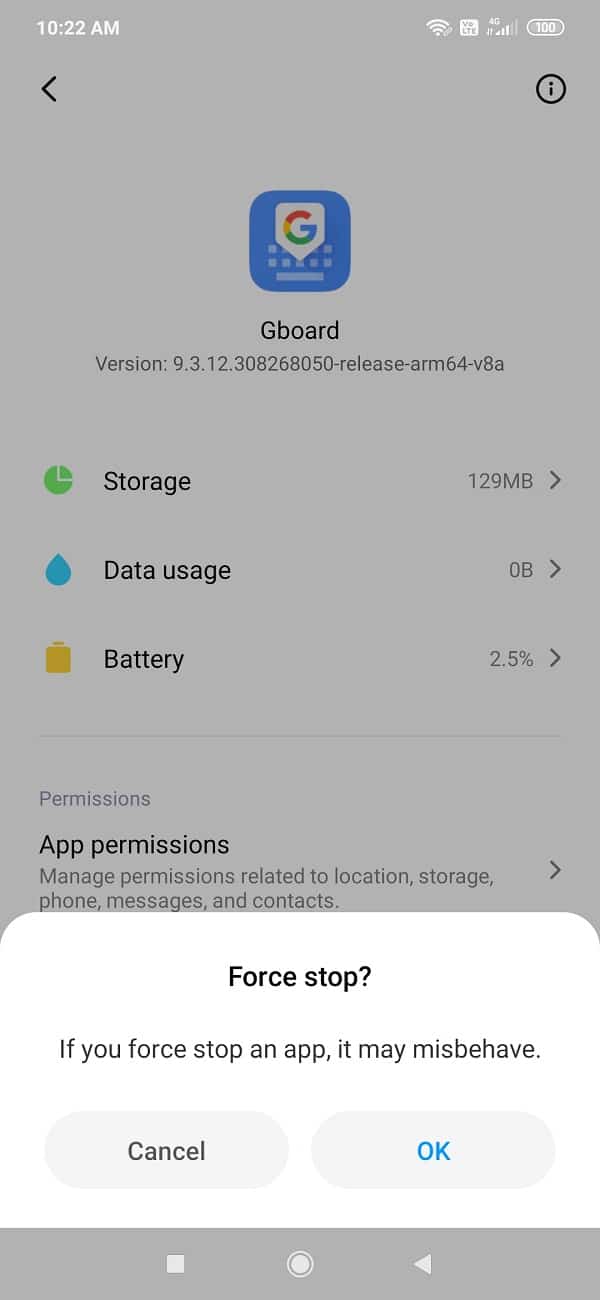
방법 6: 안전 모드에서 전화 다시 시작(Method 6: Restart Phone in Safe Mode)
이 문제에 대한 다소 복잡한 솔루션은 안전 모드에서 전화기를 재부팅하는 것입니다. 절차가 전화기마다 다르다는 점에 유의하는 것도 중요합니다. 다음 단계를 시도하여 이 작업을 수행할 수 있습니다.
1. 전화기를 끄고(Switch off your phone) 전원 버튼을 사용하여 다시 시작합니다.

2. 재부팅이 진행되는 동안 두 볼륨 버튼을 동시에 길게 누릅니다.( both the volume buttons simultaneously.)
3. 전화기가 켜질 때까지 이 단계를 계속하십시오.
4. 재부팅이 완료되면 화면 하단이나 상단에 안전 모드 알림이 표시됩니다.(Safe Mode)

재부팅을 수행한 후 Android에서 Gboard가 계속 충돌하는 문제를 해결할( fix Gboard keeps crashing issue on Android) 수 있습니다 . 앱이 계속 다운되는 경우 다른 앱에 의해 오작동이 발생합니다.
방법 7: 공장 초기화(Method 7: Factory Reset)
Gboard 만 사용 하고 기능을 개선하기 위해 어느 정도까지 갈 의향이 있다면 이것이 최후의 수단입니다. 공장 초기화 옵션을 사용하면 휴대전화에서 전체 데이터를 지울 수 있습니다. 다음 단계는 프로세스를 안내합니다.
1. 휴대전화의 설정 으로 이동합니다.(Settings)

2. 시스템 탭(System tab) 을 누릅니다 .

3. 이제 데이터를 아직 백업하지 않았다면 데이터 백업 옵션을 클릭하여 Google 드라이브에 데이터를 저장합니다.(Backup your data option to save your data on Google Drive.)
4. 그런 다음 재설정 탭(Reset tab) 을 클릭합니다 .

5. 이제 전화 재설정 옵션(Reset Phone option) 을 클릭합니다 .

6. 몇 분간 기다리면 (Wait)전화기(Phone) 초기화가 시작됩니다.
권장 사항: (Recommended:) Android 휴대전화를 재설정하는 방법(How to Reset Your Android Phone)
전 세계의 여러 Gboard 사용자가 새로운 업데이트로 인해 앱이 반복적으로 오작동하는 것을 확인했습니다. 동일한 문제가 발생하면 위에서 설명한 방법 으로 Android 문제에서 Gboard가 계속 충돌하는 문제를 해결할 수 있어야 합니다. (Fix Gboard keeps crashing on Android issue. )
Related posts
Android 및 iOS에서 Gboard가 작동하지 않는 문제를 해결하는 방법
iPhone 및 Android에서 Gboard가 작동하지 않는 오류를 수정하는 9가지 방법
Fix Unable Your Android Phone에 Download Apps로
사용법의 Fix Instagram Keeps Crashing (2021)
Fix Android Notifications이 표시되지 않습니다
Fix Instagram Music 작동하지 않는 방법
Fix Spotify Windows 10에서 열리지 않습니다
3 Ways ~ Fix Screen Overlay Detected Error Android에서
Access Camera Android의 Access Camera Access Camera
Android (6 Easy Solutions)에서 Fix Slow Charging의 방법
Fix Instagram '하지 Posted Yet. Android에 다시 '오류를보십시오
Fix Moto G6, G6 Plus or G6 Play Common Issues
Fix Outlook Android에서 동기화되지 않는 방법
Fix Unfortunately Google Play Services Has Stopped Working Error
Fix Android Icons Disappear Home Screen에서
Fix Facebook Messenger Problems 방법
Fix 불행히도 Process com.android.phone이 중지되었습니다
Fix Ca Send Photos Facebook Messenger에 없습니다
Fix 불행히도 process com.google.process.gapps이 오류를 멈췄습니다
Instagram을 고정하는 방법은 Let Me Post Error을 수정하지 않습니다
